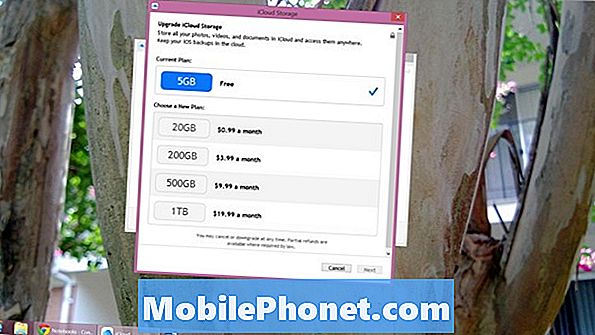Contenuto
L'aggiornamento di Samsung Galaxy S4 per Android Lollipop porta un sacco di nuove funzionalità all'ex fiore all'occhiello dell'azienda, ma porta anche problemi di durata della batteria. Con questo in mente, vogliamo dare un'occhiata a come si può potenzialmente riparare la durata della batteria del Galaxy S4.
Quando Samsung ha annunciato per la prima volta il Galaxy S4 nel 2012, la società ha confermato che avrebbe avuto a bordo Android Jelly Bean. Al momento, Android 4.1 Jelly Bean era l'attuale versione di Google di Android.
Nel corso degli anni, Samsung ha vestito il Galaxy S4 con una serie di nuovi aggiornamenti software tra cui Android 4.3, Android 4.4 KitKat e l'aggiornamento Android 5 Lollipop.
L'aggiornamento di Galaxy S4 Lollipop ha offerto alcune funzionalità importanti ai proprietari della vecchia ammiraglia, incluso il nuovo Material Design di Google. È anche, che ci crediate o no ancora causando problemi a molte persone che si sono aggrappate a questo fossile di un telefono.

Gli utenti di Galaxy S4 continuano a lamentarsi dei problemi di durata della batteria. I problemi di durata della batteria sembrano sempre affliggere gli utenti Galaxy dopo un nuovo aggiornamento di Android, anche se di solito non è l'aggiornamento stesso a causare i problemi. Le app, i servizi e le cattive abitudini sono in genere il colpevole.
Questi problemi di durata della batteria Galaxy S4 sono isolati ma potrebbero apparire sul tuo dispositivo in qualsiasi momento. Ed è per questo che vogliamo provare e riparare la cattiva durata della batteria del Samsung Galaxy S4 per te.
Come risolvere la durata della batteria del Galaxy S4
Questa guida fornisce aiuto per ottenere una migliore durata della batteria sull'ammiraglia attuale di Samsung. Queste correzioni dovrebbero funzionare se sei su Android 4.4 KitKat o se sei su Android Lollipop. La maggior parte degli utenti di Galaxy S4 è ora su Android 5.1.1.
Il Galaxy S4 non riceverà Android Marshmallow, quindi dovrai fare affidamento su correzioni manuali per risolvere i problemi di durata della batteria.
Trova app che consumano la durata della batteria
La prima raccomandazione che facciamo sempre alle persone che soffrono di una cattiva durata della batteria è quella di verificare le applicazioni di terze parti. Se si desidera correggere la durata della batteria del Galaxy S4, si consiglia di tenere d'occhio le applicazioni per potenziali problemi.
Se usi molto un'applicazione, la tua batteria si esaurirà. Molti di voi lo sanno già. Tuttavia, ci sono anche momenti in cui bug o problemi possono causare un'app per diventare canaglia e iniziare a scaricare in modo anomalo la carica del dispositivo. Potrebbe accadere sul tuo dispositivo.

La prima cosa che vorrai fare è entrare nelle tue impostazioni per dare un'occhiata all'effetto che le tue applicazioni hanno sulla durata della batteria del dispositivo. Se noti qualcosa di straordinario, è ora di dare un'occhiata più da vicino.
Se pensi che un'app stia scaricando più batteria di quanto dovrebbe, prova a reinstallarla per vedere se questo corregge il problema. Se il problema persiste, prova a disinstallare l'app per vedere se ciò ha un effetto positivo sulla durata della batteria. Ha per noi in passato.
Se non riesci a capire quale app causa problemi, ti consigliamo di avviare il Galaxy S4 in modalità provvisoria, nel tentativo di individuare potenziali problemi.
L'avvio del dispositivo in modalità provvisoria disabilita le app di terze parti e ti consente di isolare app che potrebbero causare i problemi. Ecco come avviare Galaxy S4 in modalità provvisoria:
- Spegni il dispositivo. Quindi, tieni premuto il tasto Energia tasto per abbassare il volume.
- Una volta avviato, puoi rilasciare il pulsante di accensione ma tenere premuto il tasto del volume.
- Quando si è entrati con successo in modalità provvisoria, si noterà il testo "Modalità provvisoria" nell'angolo in basso a sinistra dello schermo.
Riavvia il Galaxy S4
Questa è una soluzione semplice ma potrebbe rivelarsi efficace. Se non lo hai fatto per un po ', riavvia il Samsung Galaxy S4.
La maggior parte di voi sa come riavviare Galaxy S4 ma vi ricorderemo comunque. Tenere premuto il pulsante di accensione, confermare che si desidera spegnerlo, quindi tenere premuto il pulsante di accensione per riaccenderlo.
Disabilita i servizi non necessari
Se le app non sono il problema, e un semplice riavvio del Galaxy S4 non risolve il problema, è il momento di scavare un po 'più a fondo.
Nella nostra esperienza, disabilitare le funzionalità quando non sono in uso tende ad avere un impatto positivo sulla durata complessiva della batteria.

Se pensi che la durata della batteria del Galaxy S4 si esaurisca più velocemente del normale, ti consigliamo di disattivare i dati Bluetooth, NFC, GPS e / o cellulari Wi-Fi quando non li usi. Puoi disattivare tutti quelli all'interno delle impostazioni del Galaxy S4 e il menu rapido del dispositivo li rende ancora più facili da monitorare.
Un'altra cosa da notare. Una scarsa copertura cellulare è spesso la causa della cattiva durata della batteria Android. Quando il tuo S4 ha bisogno di cercare un segnale, fa scorrere la batteria più velocemente, quindi tienilo a mente quando ti trovi in zone difficili.
Dovresti considerare di attivare la Modalità aereo quando non c'è un forte segnale 4G o LTE nell'area. Questo potrebbe aiutare a mantenere il consumo della batteria al minimo.
Prova a utilizzare uno sfondo nero
Passare a uno sfondo nero può contribuire a migliorare la durata della batteria Galaxy S4 grazie al modo in cui i display Super AMOLED di Samsung consumano energia. Il dispositivo non viene fornito con uno sfondo nero predefinito, ma puoi effettuare una ricerca online per uno.
Dopo aver scaricato uno, vai su Impostazioni -> Sfondo -> Schermate Home e Blocca -> Altre immagini -> imposta il tuo sfondo nero Galaxy S4. È una soluzione rapida, ma potrebbe aiutare a mantenere una carica migliore sulla tua vecchia ammiraglia.
Sostituisci il lanciatore di azioni
Potresti anche prendere in considerazione la possibilità di sostituire il lanciatore TouchWiz di Galaxy S4 con qualcosa di nuovo. Il launcher TouchWiz è stato conosciuto per ostacolare le prestazioni e può essere sostituito.
Ci sono un sacco di lanci diversi tra cui scegliere anche se Nova Launcher è una delle scelte più popolari di Android e quella che continuiamo a raccomandare agli utenti di Galaxy S4.
Effettua il downgrade ad Android 4.4 KitKat
Se ti sei già spostato su Android 5.0 Lollipop e alcuni di voi lo hanno fatto, si tenga presente che è possibile tornare ad Android 4.4 KitKat nel caso in cui Android 5.0 non sia alla pari di quanto previsto dal nuovo aggiornamento Samsung per Galaxy S4.

Di recente abbiamo messo insieme una guida su come realizzare questo, quindi sarà un ottimo punto di partenza per quelli di voi che vogliono tornare ad Android 4.4.
Segui questi passaggi usando i file corretti e dovresti essere in grado di far funzionare Android 4.4 KitKat in pochissimo tempo.
Ripristino delle impostazioni di fabbrica del Galaxy S4
Se non vuoi effettuare il downgrade ad Android 4.4 KitKat e non riesci a trovare soluzioni per i problemi della batteria, puoi ripristinare il tuo Galaxy S4 in fabbrica. Nota che questo cancellerà tutti i tuoi file quindi dovrai fare un backup prima di percorrere questa rotta.
Per ripristinare le impostazioni di fabbrica del Samsung Galaxy S4, vai in Impostazioni, Utente e Backup, quindi seleziona Backup e ripristino. Da lì, selezionare Ripristino dati di fabbrica. Da lì, selezionare Ripristina dispositivo e quindi Elimina tutto.

Se per qualsiasi motivo non funziona, puoi anche ripristinare le impostazioni di fabbrica usando i tasti hardware sul telefono. Ecco come farlo. È un processo molto più difficile. Raccomandiamo il percorso sopra se possibile.
- Per prima cosa, devi spegnere il Galaxy S4.
- Una volta spento, premi e tieni premuti il pulsante Volume su, il pulsante Home e i pulsanti di accensione contemporaneamente finché non vedi un Android visualizzato sullo schermo.
- Una volta che lo vedi, usa il tasto Volume giù per evidenziare i dati di cancellazione/ Reset di fabbricaopzione. Utilizzare ilEnergia pulsante per selezionarlo.
- Utilizzare il tasto Volume giù per selezionare Sì - elimina tutti i dati utente e quindi utilizzare nuovamente il pulsante di accensione per selezionarlo.
- Quando vedi l'opzione Riavvia il sistema ora, saprai di essere sulla buona strada. Utilizzare il pulsante di accensione per selezionare quell'opzione.
- Questo cancellerà tutto sul Galaxy S4 riportandolo allo stato in cui era quando lo hai comprato per la prima volta. Potrebbe anche risolvere i problemi che stai avendo.
Abbiamo sentito da diversi utenti di smartphone Galaxy che affermano che un ripristino delle impostazioni di fabbrica ha causato una brutta durata della batteria su Lollipop, anche se dovrebbe essere considerato un ultimo sforzo. È un processo estremamente dispendioso in termini di tempo, ma è potenzialmente in grado di risolvere i problemi una volta per tutte.
Se ciò non aiuta, è probabilmente giunto il momento di esaminare la garanzia. Dovrai contattare direttamente Samsung o il tuo corriere per vedere se possono essere di qualche aiuto. In alcuni casi, potrebbero essere in grado di aiutare.